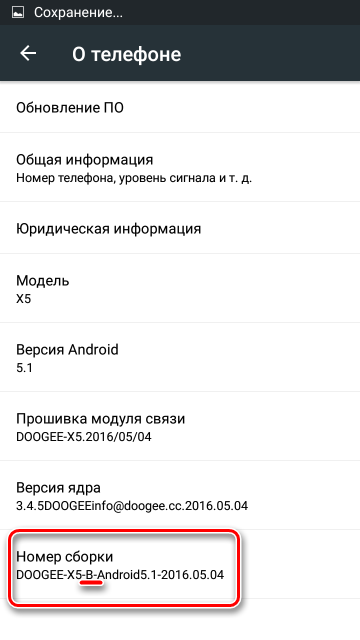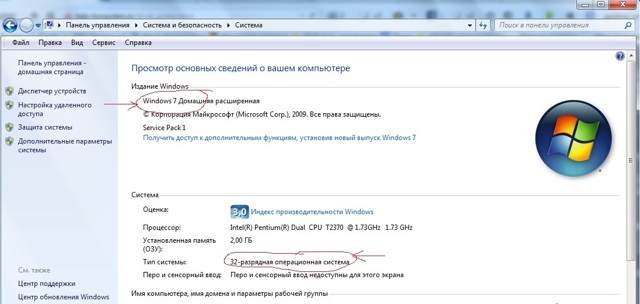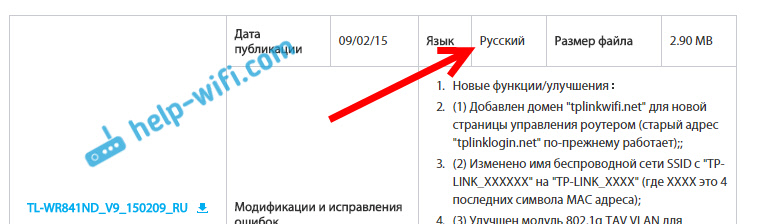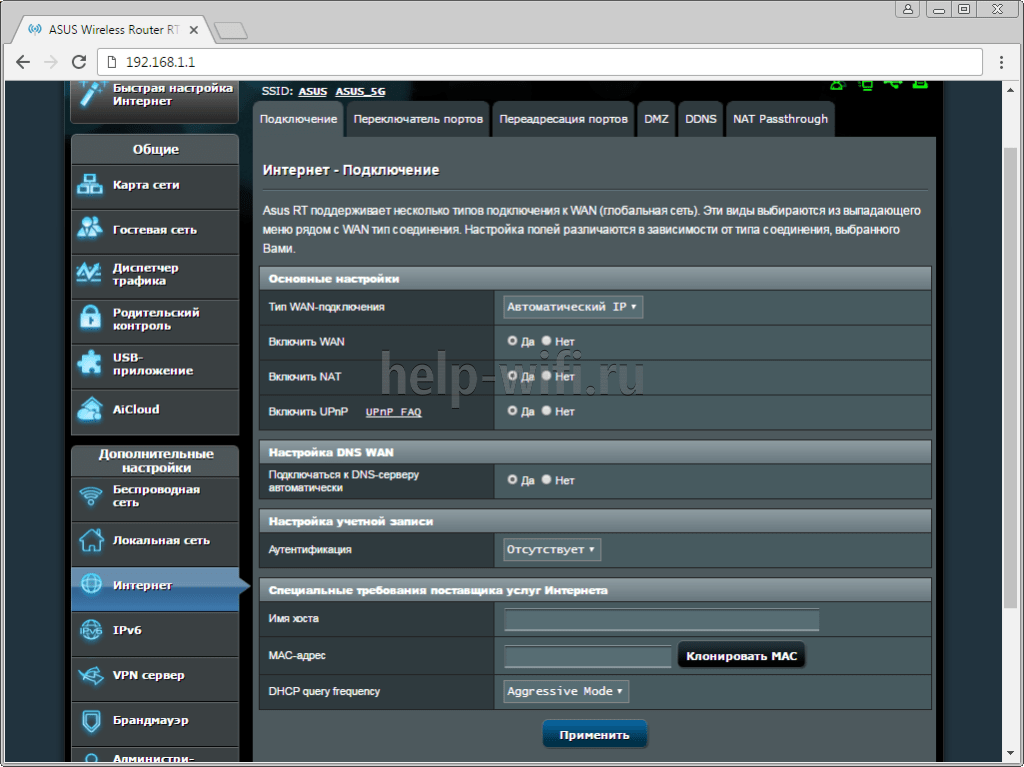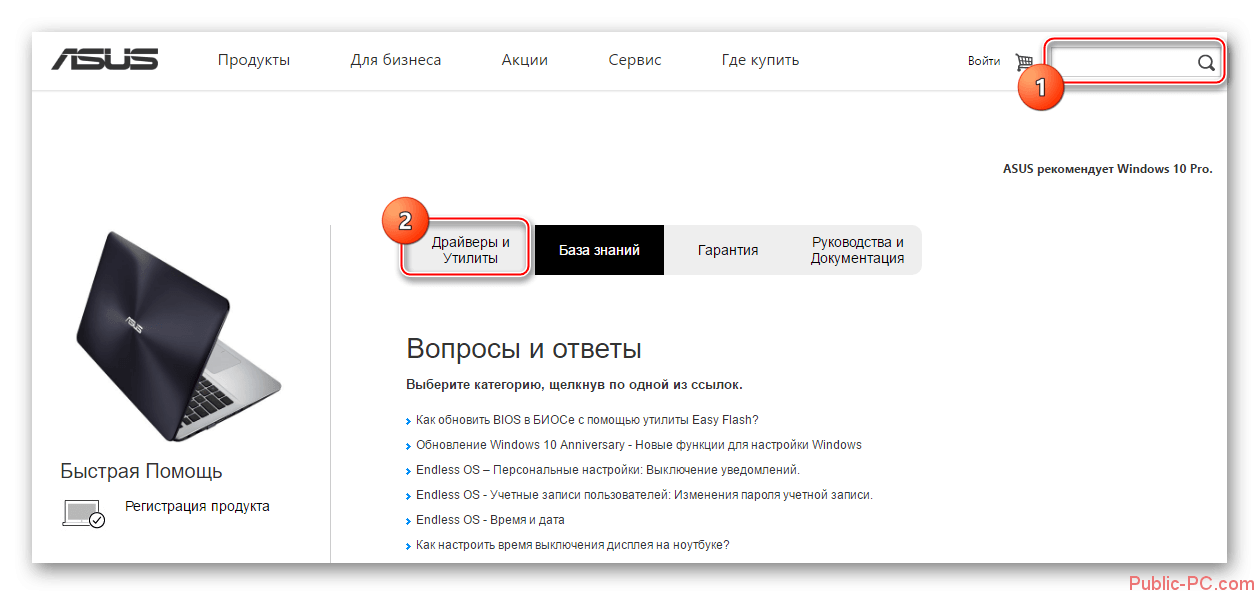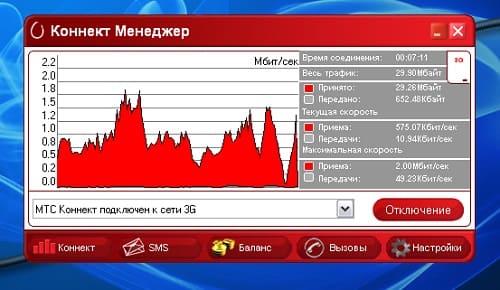Как прошить asus zenfone 2 laser ze550kl . обновляемся до android 11, 10, pie 9, oreo 8.1
Содержание:
Стоит ли обновлять прошивку на Android
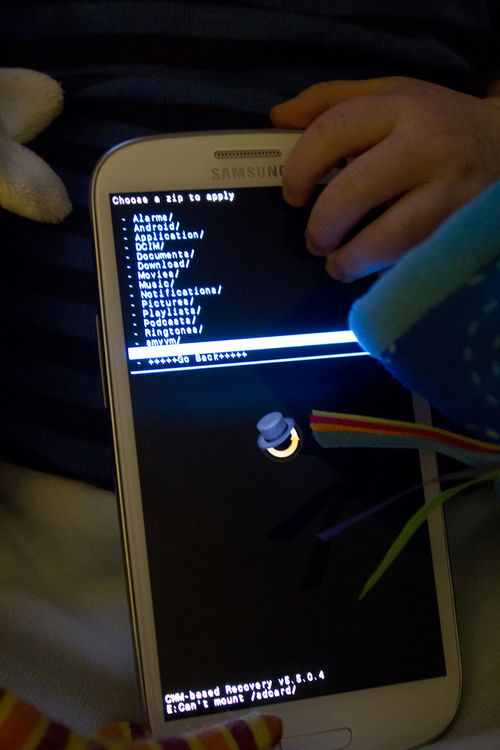
Основной смысл обновлений в том, чтобы искоренить баги, проблемы и косяки, коих в операционной системе Android предостаточно:
- Например, зависание или краш системных приложений.
- Проблема с одним из режимов камеры.
- Смартфон не включается совсем.
- Телефон выключается и перезагружается когда захочет.
- При включении Wi-Fi батарея садится за пару часов – проблема с энергопотреблением.
- Глюков может быть масса, бывают случаи когда телефон сам начинает звонить на первый номер из телефонной книги. Вряд ли кто доволен таким поведением.
Однако есть и те, кто просто хочет установить всё самое новое чтобы получить новые функции и возможности, так сказать начать менять что-то в своей жизни с малого.
Как установить новую прошивку LineageOS
Последовательно выполнить несколько шагов, о которых я постараюсь рассказать подробно, поехали:
Для начала сохраните все необходимые данные, синхронизируйте телефон с облаком Google: контакты, настройки, календарь и прочее… Рассказывать, как это сделать, не стану, если вы вознамерились сменить прошивку, такие простые вещи тем более вам известны.

На втором этапе нужно скачать все необходимое
- Хороший кабель для соединения с компьютером.
- Проверьте зарядку гаджета (80% это хорошо).
- Драйвера, если не установлены ранее. Я их закинул в одну папку, выбирайте нужный.
- Скачайте прошивку с сайта XDA. Выберете версию согласно вашего аппарата и поместите на устройство или sd карту.
- Архив с рекавери TWRP для версии Asus ze550ml (Z008) или Asus ze551ml (Z00A)
- Сервисы Пoogle от opengapps я обычно ставлю пакет pico, но вы можете выбрать любой. Если аппарат на чипе интел, как у меня, выбирайте x86 и версию 7.1

Убедитесь, что прошивка и opengapps на внутренней памяти или на sd карте. У нас все готово, чтобы перейти к действию.
Приступаем к прошивке
Если загрузчик разблокирован, тогда этот шаг пропускайте, если телефон с прошивкой от производителя — то вот простая инструкция:
- Скачать и разархивировать архив в любую папку
- Включить отладку по USB в настройках смартфона
- Установить драйвера, если не установились автоматом: Intel для Android
- Подключить смартфон к компьютеру
- Запустить файл unlock_one_click_v2.bat
- Процесс полностью автоматический, после завершения процесса экран загрузки станет белым, а лого asus наоборот черным.
- Готово, загрузчик разблокирован.
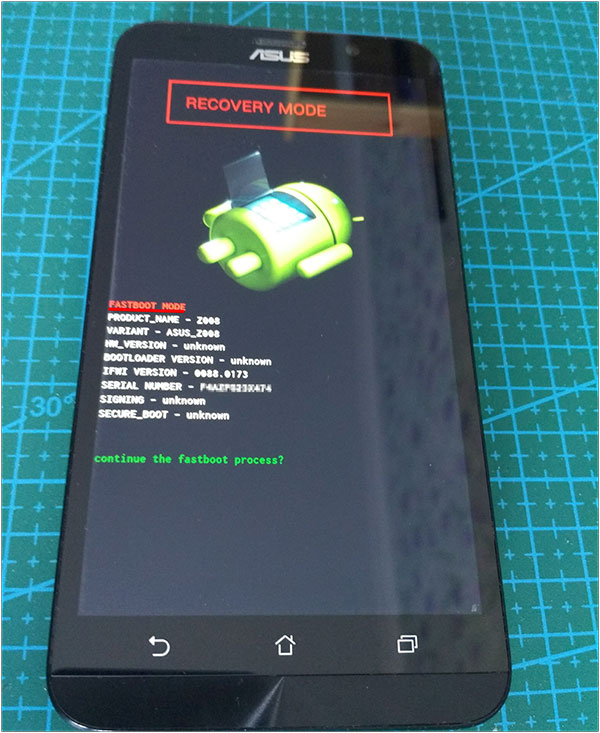
Выключаем телефон, отключаем кабель питания, зажимаем кнопку громкости + и питание. Аппарат завибрировал, питание можно отпустить, ждем появления на экране зеленого робота.
Затем распаковываем архив в любое удобное место M_BL_upgrade_for_zf2_550ml_6.0 или M_BL_upgrade_for_zf2_551ml_6.0 (согласно вашему устройству) и запускаем upgrade.bat, как показано в видео. Немного терпения, дождитесь появления «для продолжения нажмите любую клавишу». Можно отключать кабель.
После того как отключили кабель, выберете кнопками громкости режим перезагрузки Recovery Mode и нажмите кнопку питания.Для начала нужно очистить телефон от старой прошивки, будьте внимательны! Кликните на Wipe и отметьте галочками пункты:
- Dalvik/ART Cache
- System
- Cache
- Data

Сделайте свайп вправо, потом кнопками «назад» вернитесь в главное меню. Кликните Install и найдите место на телефоне куда положили прошивку и запустите тем же свайпом вправо установку. После ее окончания повторите процедуру с установкой Gapps.
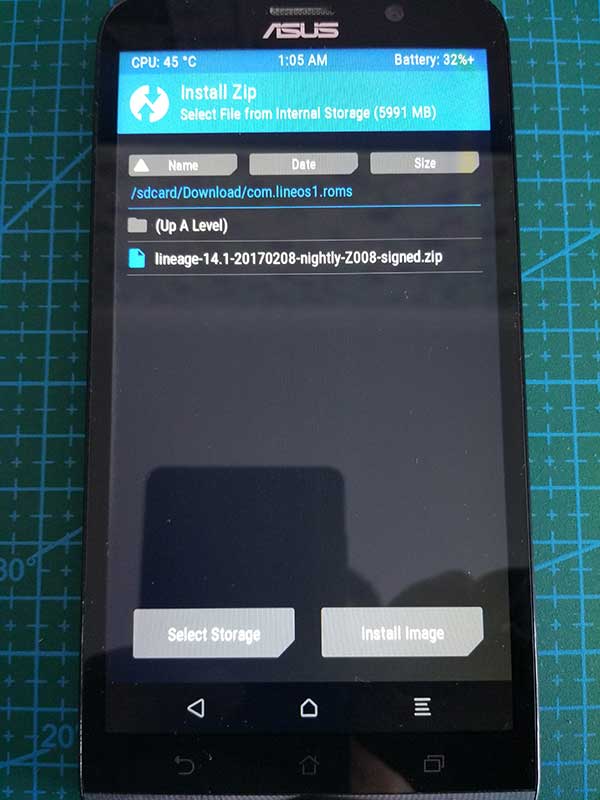
По окончании просто перезагрузите устройство в систему. Первый запуск может быть несколько долгим, но это нормально.
По моим наблюдениям все работает хорошо, ошибка во встроенном браузере лечится его отключением. Использую хром. Больше сбоев, ошибок и багов не замечено. Вы получаете отзывчивый аппарат с последней операционной системой и последующими обновлениями по воздуху. Рекомендую!
comments powered by HyperComments
Инструкция как установить прошивку на ASUS ZenFone 2 Laser ZE550KL
Используя инструкцию вы соглашаетесь с данным документом. На всякий случай сделайте бэкап файлов, которые вам дороги!
Зарядите телефон не менее чем на 40%
Это важно.
Для того чтобы прошить устройство скачаем приложение TWRP Manager, загрузить его можно самостоятельно или взять в архиве с прошивкой, которую вы выберете ниже.
Устанавливаем TWRP Manager на Android (установка такая же простая как и у любого приложения)
Теперь скачайте файл прошивки, поместив его на карту памяти смартфона. Сам файл находится внизу статьи, для начала можете дочитать инструкцию.
Запускаем TWRP recovery mode – выключаем телефон, потом зажимаем одновременно кнопку включения и кнопку громкости вверх, в скором времени на экране вы увидите надпись «recovery» и появится меню как на скриншоте ниже.
Первым делом надо сделать сброс, чтобы это сделать нажимаем кнопку Wipe
Данные будут очищены.
После этого нажимаем назад и выбираем Reboot recovery и подтверждаем своё действие свайпом по экрану (перетягиванием ползунка вправо)
Далее кликаем по кнопке Install, выбираем файл с прошивкой и снова подтверждаем действие.
Внимание! Процесс прошивки не отображается на дисплее! Вам лишь остаётся сделать кофе и ждать окончания процесса.
Всё! Теперь у вас новенькая прошивка и новые возможности.
Скачать прошивку
Дело хозяйское, однако мы бы порекомендовали, устанавливать Android не ниже семёрки, потому что всё что ниже уже морально устарело.
- Android 9.0 или просто пирог – новая ступень в развитии мобильных операционных систем, верх гениальности заморских программистов! URL: uptruefile.info/android9pie
- 8.1 Орео – бывший верх гениальности тех же самых заморских программистов. URL: uptruefile.info/android8oreo
- Семёрка Нуга (Nougat) – хорошая операционная система для среднего или бюджетного класса железа. URL: uptruefile.info/android7nougat
- Шестёрка Маршмеллов – установить можно только в случае ностальгии по шестому Андроиду, в ином случае не надо, то же самое можно сказать и про пятую версию. URL: uptruefile.info/android6
- Android 10 Q 2019. URL: uptruefile.info/android10
- Android 11 2020. URL: uptruefile.info/android11